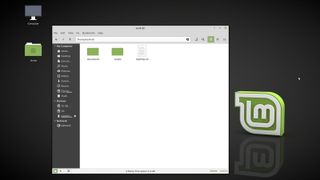Ubuntu 및 Mint와 같은 Linux 시스템에서 디렉토리를 복사하는 방법을 아는 것은 컴퓨터의 파일 시스템을 체계적이고 효율적으로 유지하려는 모든 사람에게 필수적입니다. 다행스럽게도 Linux는 데스크톱 환경 파일 탐색기와 Linux의 신뢰할 수 있는 명령줄 터미널 인터페이스를 모두 사용하여 이를 수행할 수 있는 몇 가지 쉬운 방법을 제공합니다.
따라서 Linux를 처음 사용하고 기본 사항을 배우려는 사람이든 필수 디스크 관리 도구를 다듬고 싶은 일반 Linux 사용자이든 관계없이 Linux에서 디렉토리를 빠르고 안전하게 복사하는 방법을 보여줍니다. .
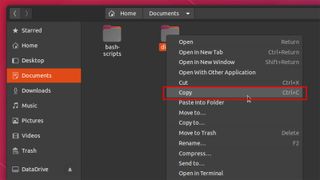
Linux 데스크탑 파일 탐색기에서 디렉토리를 복사하는 방법
Ubuntu 또는 Mint와 같은 Linux 시스템에서 디렉토리를 복사하는 가장 쉬운 방법은 데스크톱 파일 탐색기를 사용하는 것입니다. Windows 또는 MacOS 사용자라면 Ubuntu의 GNOME 또는 Mint의 Cinnamon과 같은 Linux 데스크탑 환경이 친숙해 보일 것입니다. 잘라내기, 복사 및 붙여넣기 기능을 사용하여 컴퓨터의 파일과 디렉토리를 관리하기 위한 간단한 시각적 인터페이스를 제공합니다.
파일 시스템을 통해 복사하려는 디렉토리가 포함된 디렉토리로 이동하십시오. 디렉토리 아이콘을 마우스 왼쪽 버튼으로 클릭하면 디렉토리를 시스템의 클립보드에 복사하기 위한 몇 가지 옵션이 있습니다. 일부 데스크톱 환경에서는 상단에 메뉴 표시줄이 있는 창을 사용하므로 사용 가능한 경우 "편집" 드롭다운 메뉴에서 복사 명령을 찾을 수 있습니다.
또한 표준 CTRL + C 바로 가기를 사용하여 디렉토리를 복사하거나 디렉토리 아이콘을 마우스 오른쪽 버튼으로 클릭하고 복사를 선택하여 표시되는 상황에 맞는 메뉴를 사용할 수 있습니다.
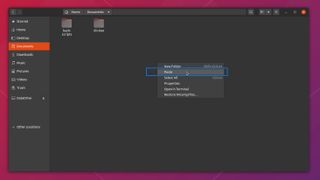
디렉토리가 클립보드에 복사되면 사용자 계정이 소유 하거나 최소한 수정 권한이 있는 파일 시스템의 아무 곳에나 붙여넣을 수 있습니다 (예를 들어, 중요한 시스템 파일이 포함된 디렉토리는 종종 변경하려면 더 높은 수준의 권한이 필요함).
복사한 디렉토리를 붙여넣는 것은 복사하는 것과 동일하게 작동합니다. "편집" 드롭다운 메뉴(사용 가능한 경우), CTRL + V 키보드 단축키 또는 오른쪽 클릭 상황에 맞는 메뉴를 사용하여 디렉터리를 위치에 붙여넣을 수 있습니다.
- 2020년 최고의 Linux 터미널 에뮬레이터 입니다.
- 2020년 개인 정보 보호 및 보안을 위한 최고의 Linux 배포판 찾기
- 6가지 Linux 터미널 시간 절약 방법 알아보기
- 2020년 최고의 경량 Linux 배포판을 확인하세요.
복사된 디렉토리의 대상 위치로 이동했을 때 붙여넣기 명령을 사용할 때 다른 디렉토리 아이콘이 선택되어 있거나 디렉토리 아이콘을 마우스 오른쪽 버튼으로 클릭하고 붙여넣기 옵션을 선택하면 해당 디렉토리로 복사됩니다. 당신이 현재 속해 있는 것.
현재 디렉터리에 복사하려면 붙여넣기할 때 아무 것도 선택하지 않았는지 확인하거나 디렉터리 창 안의 빈 공간을 마우스 오른쪽 버튼으로 클릭하고 컨텍스트 메뉴를 사용합니다.
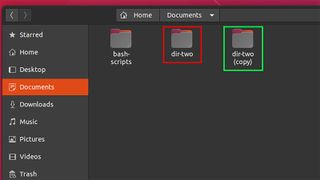
복사하려는 디렉토리와 이름이 같은 디렉토리가 이미 있는 위치에 있는 경우 일부 Linux 시스템에서는 충돌을 방지하기 위해 복사된 디렉토리 이름에 접미사를 추가합니다.
다른 사람들은 명명 충돌을 해결하기 위해 무엇을 하고 싶은지 묻고 몇 가지 해결책을 제시할 수 있습니다. 여기에는 복사하려는 디렉토리의 내용을 기존 디렉토리에 붙여넣어 두 디렉토리를 병합하는 작업이 포함될 수 있습니다.
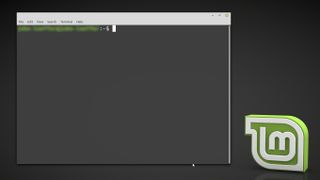
Linux의 명령줄 인터페이스를 사용하여 디렉토리를 복사하는 방법
GUI가 없는 Linux 버전을 사용하거나 Linux 터미널 창을 사용하는 경우 위의 솔루션은 분명히 작동하지 않습니다. 운 좋게도 Linux 명령줄은 때때로 보이는 것처럼 복잡하지 않습니다.
또한 Linux 명령을 사용하여 Linux 시스템에서 디렉토리를 복사하는 방법을 아는 것은 쉘 스크립트를 사용하여 배치 처리 및 이름 바꾸기 작업과 같은 보다 복잡한 파일 관리 프로젝트에 필요합니다.
- 2020년 최고의 Linux 노트북 입니다.
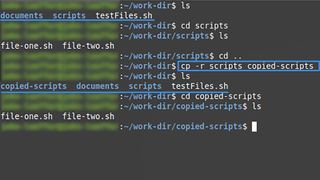
cp 명령은 명령줄에서 파일과 디렉터리를 복사하는 데 사용됩니다 . 기본적으로 단일 파일만 복사하므로 디렉터리를 복사하려면 다음과 같이 두 개의 필수 인수 앞에 -r 플래그 를 포함해야 합니다 .
cp -r source destination
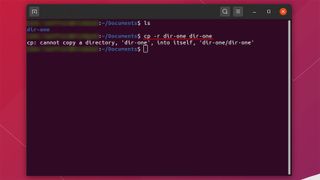
cp 명령과 Linux 데스크탑의 파일 탐색기 사이에는 한 가지 중요한 차이점이 있습니다 . cp 명령을 사용하여 동일한 이름의 디렉토리가 이미 포함된 위치에 디렉토리를 복사하려고 하면 오류가 발생하므로 복사된 디렉토리가 이미 해당 위치에 있는 것과 충돌하지 않는지 확인하십시오.